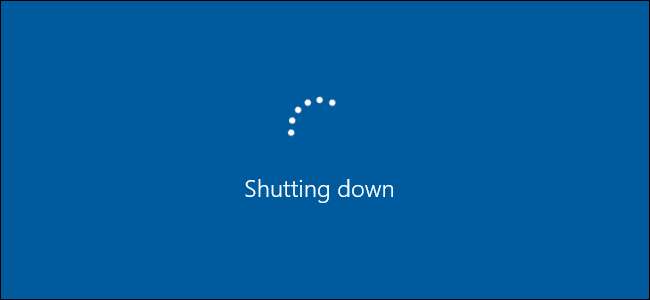
ПК с Windows должны выключаться довольно быстро, если только нет проблем, вызывающих задержку выключения. Вот как ускорить выключение компьютера.
Убедитесь, что Windows не очищает файл подкачки при завершении работы
СВЯЗАННЫЕ С: Что такое файл подкачки Windows и нужно ли его отключать?
Windows использует файл подкачки, также известный как Файл подкачки , как дополнительная виртуальная память. В Windows есть скрытый параметр - по умолчанию отключенный - для очистки файла подкачки при завершении работы. Это стирает все в файле подкачки, гарантируя, что конфиденциальные данные не будут храниться там, где кто-либо может получить к ним доступ, удалив жесткий диск компьютера и проверив файл подкачки.
Ваш компьютер может выключиться через несколько минут, пока Windows стирает файл подкачки, если этот параметр включен. Сколько времени это займет, зависит от размера файла подкачки и скорости вашего жесткого диска. Однако эта опция не нужна, если ваш жесткий диск зашифрован (что вам следует сделать, если вы еще этого не сделали). Шифрование не позволит злоумышленнику изучить ваш файл подкачки, пока компьютер выключен.
Если вашим компьютером управляет ИТ-отдел, возможно, они включили эту опцию по какой-то причине. В этом случае вы мало что можете сделать, кроме уменьшения размера файла подкачки.
Стандартное предупреждение: редактор реестра - мощный инструмент, неправильное использование которого может сделать вашу систему нестабильной или даже неработоспособной. Это довольно простой способ, и пока вы будете следовать инструкциям, у вас не должно возникнуть никаких проблем. Тем не менее, если вы никогда раньше не работали с ним, подумайте о том, чтобы прочитать о как использовать редактор реестра прежде, чем вы начнете. И определенно сделать резервную копию реестра (а также твой компьютер !) перед внесением изменений.
СВЯЗАННЫЕ С: Как заставить Windows очищать файл подкачки при завершении работы (и когда это необходимо)
Вы можете проверьте, очищает ли ваш компьютер файл подкачки при завершении работы изучив реестр Windows. Нажмите Windows + R, введите «regedit» в диалоговом окне «Выполнить» и нажмите Enter, чтобы открыть его.
Перейдите к следующему разделу в окне редактора реестра:
HKEY_LOCAL_MACHINE \ SYSTEM \ CurrentControlSet \ Control \ Session Manager \ Управление памятью
Найдите на правой панели параметр «ClearPageFileAtShutdown». Если для данных установлено значение «0x00000000 (0)», Windows не очищает файл подкачки при завершении работы. Если установлено значение «0x00000001 (1)», Windows очищает файл подкачки при завершении работы.
Если вы не видите здесь какой-либо настройки ClearPageFileAtShutdown, это нормально - Windows не очищает файл подкачки при завершении работы.
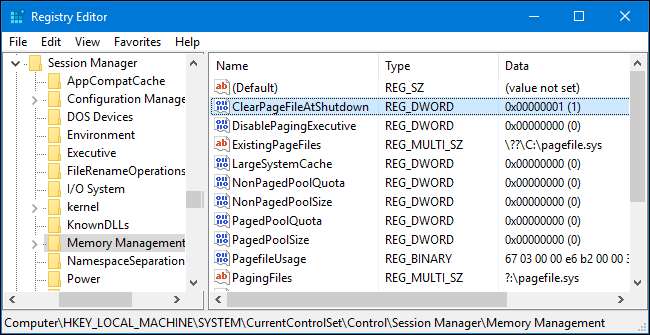
Если для него установлено значение «1», вы можете запретить Windows очищать файл подкачки при завершении работы, дважды щелкнув параметр «ClearPageFileAtShudown» и установив для него значение «0». Ваш процесс завершения работы должен стать намного быстрее.

Найдите службы, вызывающие задержки выключения
Вместо того, чтобы гадать, замедляет ли работа вашего компьютера фоновая служба на вашем компьютере, вы можете проверить, какие из них виноваты.
Для этого вам понадобится программа просмотра событий. Либо щелкните правой кнопкой мыши кнопку «Пуск» в Windows 10 или 8 и выберите «Просмотр событий», либо нажмите Windows + R, введите «eventvwr» в диалоговом окне «Выполнить» и нажмите Enter.
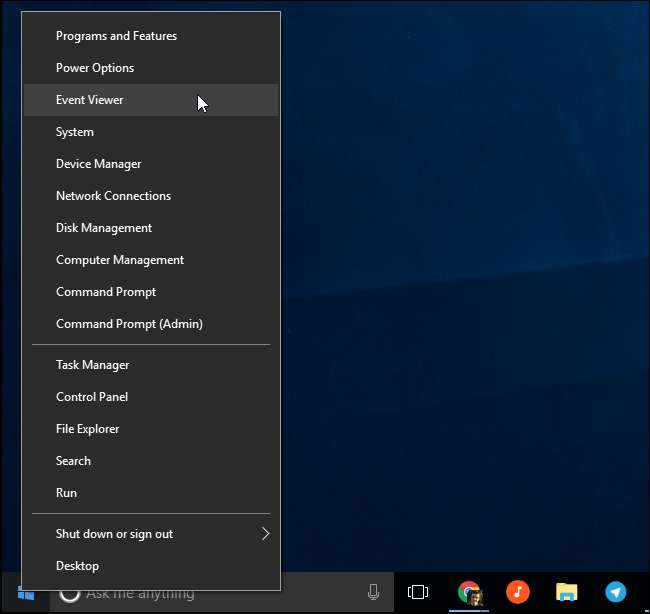
Перейдите к следующему разделу в средстве просмотра событий:
Журналы приложений и служб \ Microsoft \ Windows \ Diagnostics-Performance \ Operational
Щелкните правой кнопкой мыши журнал «Операционный» и выберите «Фильтровать текущий журнал».
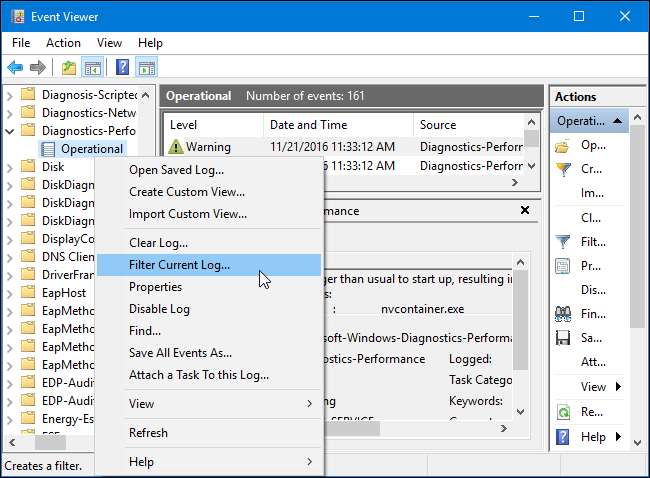
Введите «203» в поле «Идентификаторы событий» и нажмите «ОК». Это отфильтрует журнал, чтобы отображать только события выключения.

Просмотрите список, в котором теперь будут отображаться только события со словами «Эта служба вызвала задержку в процессе завершения работы системы». Вы увидите название службы, замедляющей работу, в поле «Общие». Посмотрите рядом с «Имя файла» и «Понятное имя».
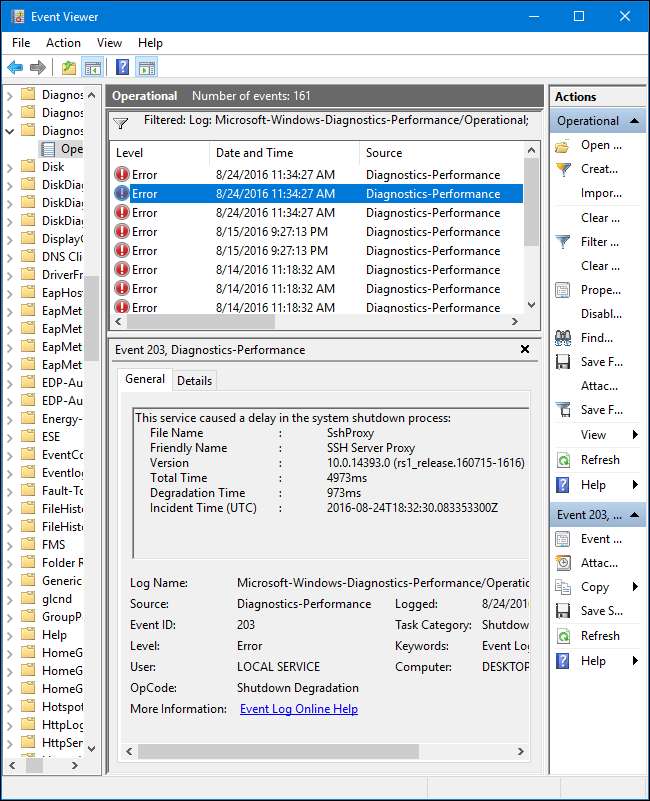
Информация, которую вы видите здесь, укажет вам на любые службы, для отключения которых требуется много времени. Например, программное обеспечение VPN может долго отключаться и вызывать длительную задержку. Если у вас установлено программное обеспечение, но вы не используете его активно, вы можете удалить его. Найдите в Интернете название любого программного обеспечения, которое вы видите здесь, чтобы узнать, что это такое и можете ли вы удалить его. Однако некоторые сервисы представляют собой системное программное обеспечение, с которым вы ничего не можете поделать.
Проверьте значение WaitToKillServiceTimeout
Windows не выключается сразу после нажатия кнопки «Завершение работы». Вместо этого он отправляет сигнал «система выключается» всем открытым приложениям и фоновым службам. Windows ожидает в течение некоторого времени, чтобы эти службы завершили работу и сохранили свои данные, прежде чем закрыть их и выключить компьютер.
По умолчанию Windows ожидает пять секунд после того, как вы нажмете «Завершение работы», прежде чем закрыть все фоновые службы и выключить компьютер. Однако, если все фоновые службы успешно завершились до истечения пятисекундного таймера, компьютер немедленно выключится.
СВЯЗАННЫЕ С: Контроль времени ожидания Windows перед завершением работы приложений при завершении работы
Есть несколько разных значений, которые определяют, как долго ваш компьютер ждет, и мы обсуждали их в этом руководстве . Но есть один, в частности, который вы можете проверить, не требуется ли времени для выключения вашего компьютера: значение «WaitToKillServiceTimeout». Некоторые приложения увеличивают значение до более чем 5 секунд при их установке, поскольку им может потребоваться дополнительное время для очистки при завершении работы. Если это значение было изменено, вашему компьютеру потребуется больше времени для выключения, чем обычно.
Откройте окно редактора реестра, нажав Windows + R, набрав «regedit» и нажав Enter. Перейдите к следующему ключу:
HKEY_LOCAL_MACHINE \ SYSTEM \ CurrentControlSet \ Control
Найдите на правой панели «WaitToKillServiceTimeout» и прочтите значение в столбце «Данные». Значение отображается в миллисекундах. Например, если для параметра WaitToKillServiceTimeout установлено значение 5000, Windows будет ждать 5 секунд. Если установлено значение 20000, Windows будет ждать 20 секунд.
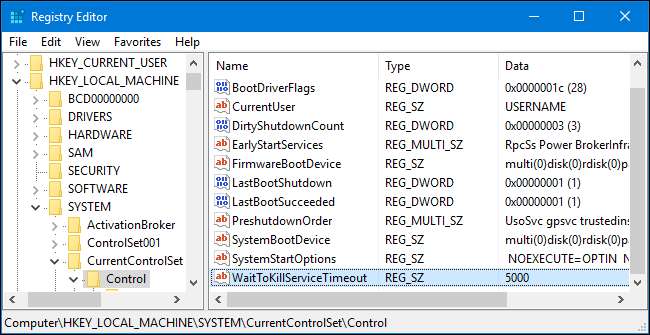
Мы не рекомендуем устанавливать это значение меньше 5000. Некоторые службы могут не завершиться должным образом, если вы не дадите им достаточно времени.
Однако, если приложение увеличило значение до большего числа, вы можете вернуть его на «5000». Просто дважды щелкните «WaitToKillServiceTimeout» и введите значение «5000».
Нет ничего, что можно сделать, чтобы компьютер выключился быстрее, но, надеюсь, с этими трюками вы сможете обеспечить его максимально быстрое выключение.






